はじめてのVAIO
はじめてのVAIO
VAIO や Windows パソコンをはじめてお使いになるお客様に役立つ情報をあつめました。
| お探しの情報がない場合は、Q&Aを検索してみましょう使い方 |
| Windows 10 情報 |
|---|
| Windows 10 サポート 情報 |
| Windows 10 入門ガイド | |
|---|---|
| Windows 10 の新機能 | |
| 1. | 初期設定をおこないましょう |
| 2. | 起動と終了 |
| 3. | 画面表示モードの切り替え |
| 4. | スタートメニューから始めましょう |
| 5. | タイムライン(タスクビュー)と仮想デスクトップ |
| 6. | 検索ボックスを使ってみましょう |
| 7. | アクションセンターの機能と操作 |
| 8. | 最新ブラウザーを使ってみましょう |
| 9. | メールアプリを使ってみましょう |
| 10. | Wi-Fi(無線LAN)の設定 |
| 11. | 新しい設定画面 |
| 12. | Cortana(コルタナ)さんに聞いてみましょう |
| 13. | Windows 10 サポート(マイクロソフト社) |